 表計算ソフト(基本操作)
表計算ソフト(基本操作)
表計算ソフトを使ってみよう
表計算 と聞くと、「苦手!」と思う人がいるかもしれない
それは、思い違いである
計算とか、データ処理とかが、「苦手」な人のために、表計算ソフトは存在する ともいえる
触ってみよう
エクセル基本教材 を、ダウンロード
■◇■名称
エクセルの話をするときに、知っておくと便利な名称がいくつかある
簡単に、説明しておく
エクセルを立ち上げたときに表示される、縦横のラインがひかれている白い画面を、シート あるいは ワークシート という
小さなマス目は、セル と呼ばれる
セルは、小部屋、あるいは 細胞 の意味でも使われる
 ワークシート上に、白い絆創膏 が見える
ワークシート上に、白い絆創膏 が見える
マウスを動かすと、一緒に移動する
マウスポインタ になっていることがわかる
 クリックすると、その下にあったセルの枠線が太くなる
クリックすると、その下にあったセルの枠線が太くなる
この状態を、アクティブセル と呼んでいる
キーボードを打つと、アクティブセル の状態になっているセルに、打った文字が入力される
「絆創膏でクリック」は、セルを選択する意味を持つ
ワークシートの下段には、図のようないくつかの名称(シート名)が並んでいる
 クリックすると、別のシートが表示される
クリックすると、別のシートが表示される
エクセルの一つのファイルは、このようにいくつかのシートの集まりになっている
シート名が表示されているタブの一番右を押すと、新しいシートが表示される
一枚、新しいシートを作成してみよう
シート名に Sheet1 と書かれた新しいシートが作成される
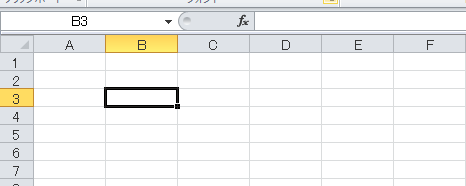
セルの1つを、アクティブにする(選択する)
シートの右上に、アルファベットと数字が表示される
右図では、と、表示されている
これが、アクティブになっているセルの名前(場所)を表している
最初のアルファベットは、そのセルがどの列にあるか
次の数字は、そのセルが、何行目にあるか を表す
シートの縦方向を 列
横方向を 行 という
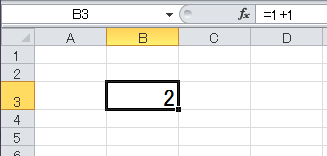
セルの名前の表示枠の右側の枠は、数式バー と呼ばれる
セルの中に入力されている数式(あるいは文字)が、表示される
たとえば、セルの中に =1+1 と入力する
人間の目には、そのセルに 2 が表示されて見える
しかし、実際には、=1+1 という式が入力されている
その、入力されている式は、数式バーで確認できるようになっている
■◇■基本的な操作
Windows の操作の基本は、2つある
何かをしたい場合は、選んで、右クリック
したいことのうち、特にその目的のために
中に入りたい場合は、ダブルクリック
すると、その中に入れる。そこで、したいことをする(多くの場合、文字の入力)
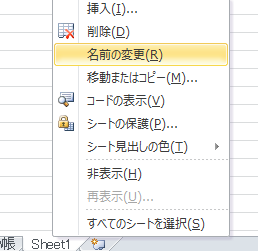 ◆シート名の変更
◆シート名の変更
シート名を変えたい場合は、シート名の上で右クリックする
プルダウンメニューが表示される
その中の、名前の変更を選べば、名前を変更できる
シート名を変更するには、シート名の表示の中に入ればよい
シート名をダブルクリックすれば、中に入れる
そこで、シート名を変更することもできる
お好きな方法でどうぞ!
◆セルの選択・セルの中に入る
セルの上で「白い絆創膏」の状態でクリックすると、セルが選択される
「白い絆創膏」の状態でドラッグすると、ドラッグした範囲のセルが選択される
セルの上で、ダブルクリックすると、セルの中に入れる
ドラッグした状態でダブルクリックすると、
ダブルクリックした場所のセルの中に入れる
同時に、複数のセルの中に入ることはできない(あたりまえだけど…)
◆行・列の選択
Aと書かれた部分をクリックすると、Aの下すべてのセルの色が変わる
A列全体を選んだ状態である
この状態で右クリックすれば、A列全体に対して行える操作の一覧が、プルダウンメニューで表示される
ABC・・・ とドラッグすると、複数の列が一度に選択できる
その状態で右クリックすれば、複数の列に行える操作の一覧が、プルダウンメニューで表示される
1と書かれた部分をクリックすると、1の横すべてのセルの色が変わる
1行目全体を選んだ状態である
この状態で右クリックすれば、1行目全体に対して行える操作の一覧が、プルダウンメニューで表示される
123・・・ とドラッグすると、複数の行が一度に選択できる
その状態で右クリックすれば、複数の行に行える操作の一覧が、プルダウンメニューで表示される
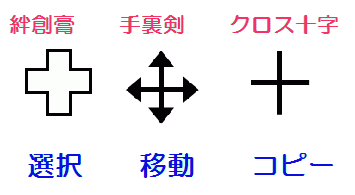 ◆セルの移動・コピー
◆セルの移動・コピー
セルを選択する(一つでも複数でもよい)
選択するには、「白い絆創膏」の状態でクリック、あるいはドラッグする
選択したセルの周りに、太い枠が表示される
この枠の周辺をマウスでウロウロすると、マウスポインタのデザインが変化することがわかる
黒枠の上付近では、「手裏剣」に変わる
知っていて使えば、強力な武器だが、知らずに使うと、けがをする
「手裏剣」になった状態でドラッグすると、セルが移動する
注意して使おう
黒枠の右下、1っ箇所だけ、「クロス十字」になる場所がある
微妙な位置で、瞬間 表示される(慣れないと、マウス操作で肩が凝る)
貴重なマークだが、操作も貴重である
セルの内容がコピーされる
式・書式・設定の状態が違うと、コピーされる中身が異なる
式がコピーされる場合と、値がコピーされる場合とがあり、
便利だが、慣れないとミスのもとにもなる
肩を凝らすことなく使えるぐらい慣れるまでは、あまり使わない方がいいかもしれない…
◆プルダウンメニュー
何かをしたい相手を選ぶ
右クリックして出てくるプルダウンメニューは、選んだ相手によって内容が異なる
どのようなメニューがあるか、時々、意識して、中身を触りまくっておこう
触って 慣れる
これが一番!
◆画びょうを留める(枠の固定)
データが大量にある
下を見に行くと、上が消えていく
右側を見ようとすると、左側が消えていく
例えば、表の上の段の項目は、いつでも表示させておきたい
例えば、左側の列の番号や名前などは、いつでも表示させておきたい
そういう場面が、よくでてくる
そのようなとき、いつでも表示させておきたい部分を、固定させることができる
表示 ⇒ ウィンドウ枠の固定 とメニューを選択して、実際にどのようなことができるのかを 確認しておこう
■◇■入力の技のシートを使って
これまでの学習を活かし、ダウンロードした エクセル基本教材 の一番左のシート「入力の技」を使って、練習してみよう
エクセルと付き合うには、作法がある
この作法、常に絶対、忘れずに!!
【エクセルと付き合う作法】
1.必ず、直接入力で
2.仕事依頼は、まず =
3.関数の場合の作法 関数(
◆数値の入力
A9 の下、A10から、連番の数値を、30個程度、入力してみよう
同様に、B9 の下、B10から、帰趨を30個程度、入力してみよう
入力は直接入力で行う
数字の入力は、テンキー(キーボードの右側についている、電卓にあるようなキー)を使う
右手で数値を入力したら、左手でカーソルキー(上下左右の矢印のキー)を押す
両手を使って仕事をすれば、作業が早い
しかし、なんと、面倒な! そう感じたら、OK!!
コンピュータが出てくるまで、人間はこの面倒な作業を、自分で行っていた
コンピュータの出現は、面倒な作業から人間を解放した
賢く活用して、恩恵に、あずかろう!
あ、あ、 その前に、
右に寄っている数値は、センタリングしておこう!
見た目が美しい ということは、大切である
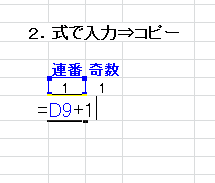 ◆式の入力
◆式の入力
D10 に、式を入れてみよう
連番 という意味を考える
連番とは、前の数字より一つずつ、増えていくことだ!
そこで、D10 に、D9 に1を足してね というお仕事を依頼する
【エクセルと付き合う作法】
2.仕事の依頼は、まず=
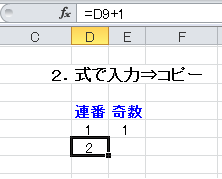 = を入力したあと、D9+1 と入力する
= を入力したあと、D9+1 と入力する
D9 は、いちいち入力しなくても、
= と入力した後、D9 をクリックすれば、自動的に入力してくれる
賢い!
エンターを押すと、D10 のセルに、2 が入力される
しかし、数式バーを見れば、D10 のセルには、=1+1 が入力されていることが確認できる
D10 のセルをアクティブにして、Ctrlキーを押しながらc をチョンと押して手を放す(Ctrl+c :コピー)
そのあと、「白い絆創膏」の状態で、C11からC12,C13...と下に、ドラッグする(選択する)
選択した状態(色が変わっている状態)で、Ctrlキーを押しながらv をチョンと押して手を放す(Ctrl+v :貼り付け)
すべてのセルに、連番が入力される
私たちの目には、連番が入力されているように見える
数式バーで、「しかしそこには、式が入力されている」 ことを、確認しておこう
連番の式の入力成功したら、奇数の指揮にも挑戦しておこう!
◆飛ぶ・飛んで戻る・ワ〜〜〜プ!
式のコピーを利用して、連番を、400 ぐらいまで、入れてみよう
入力自体は、別に どうってことない
一番下を確認しておこう エッチラオッチラ… 一番下は、いくつまで入力できた?
じゃあ、一番最初に戻ろうか! エッチラオッチラ…
スマートではない
しかし、多量の数値を扱う場合は、そのデータ軍の一番最初、最後、行ったり来たりしたい
人間のやりたいことは、実現するように、プログラミングされる
Ctrlキーを押しながら、カーソルキーを使うと、データ群の端から端まで、飛ぶ(ワープする)
これを使って、連番の最初と最後の間を、行ったり来たりしてみよう
横とか縦とか、いろいろ飛んで、どのような場合にどうワープするか、体で確認しておこう
これを利用すれば、このシートの一番端(おしまい)がどこかも、確認できる
飛んで、確認しておこう!
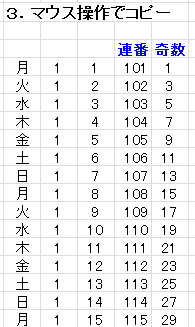 ◆マウスでの操作
◆マウスでの操作
I9 のセルに、1 が入力されている
このセルをアクティブにした後、マウスをセルの右下に移動させ、「クロス十字」を表示させる
クロス十字が表示されたら、一気にした方向にドラッグをする
どうなった?
(横方向にしてみてもいいが、あとで後悔しないように! どうなるか考えて(予測して)から、実行することを勧める!)
J9 J10 の二つのセルを選択し、同様に「クロス十字」を表示させたら、下方向のドラッグする
今度はどうなる??
これを利用すれば、偶数でも、奇数でも、いくつでも入力できる
奇数を、この方法で入力してみよう
H8 には、月 と書いてある
これを選択し、「クロス十字」でドラッグしてみよう
何が起きた?!
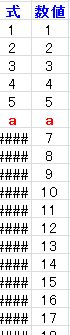 ◆見た目と中身(数値と数式)
◆見た目と中身(数値と数式)
D列とJ列には、同じ数字が並んで見える
数式バーで確認すると、D列には数式が、J列には数値が、入力されている
E列とL列も、私たちには、同じ数字の列が見える
数式バーで確認すると、E列には数式が、L列には数値が、入力されている
作業中に、誤入力をしてしまうことはありがちである
いま、間違って、a を入力してしまったとする
式を入れたセルは、誤入力した後のセルが、エラー表示になる
数値で入力されている場合は、そのあとのセルに影響はない
どちらがいいかは、作業の目的による
◆たとえば…
式で連番を入れる
32 と表示されたセルに、1 を入力する
1,2,3,4、… と、新しく表示が変わる
29 と表示されたセルに、、1 を入力する
1,2,3,4、… と、新しく表示が変わる
32 と表示されたセルに、1 を入力する
1,2,3,4、… と、新しく表示が変わる
31 と表示されたセルに、1 を入力する
1,2,3,4、… と、新しく表示が変わる
・・・・・
このようにした行の横に、月火水木金土日と連続した行をコピーする
年間スケジュール表が作成される
工夫をすれば、世界が広がる
私たちは、考え・工夫をする生き物である 仕事は、エクセルがしてくれる
人間が、楽しく楽をしながら、生活を豊かにするために、プログラムは生まれた
 表計算ソフト(基本操作)
表計算ソフト(基本操作)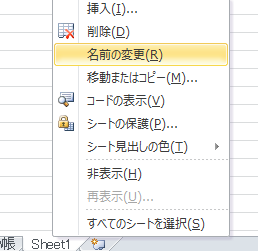 ◆シート名の変更
◆シート名の変更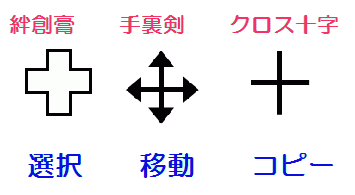 ◆セルの移動・コピー
◆セルの移動・コピー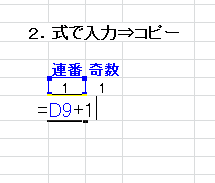 ◆式の入力
◆式の入力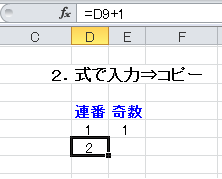 = を入力したあと、D9+1 と入力する
= を入力したあと、D9+1 と入力する